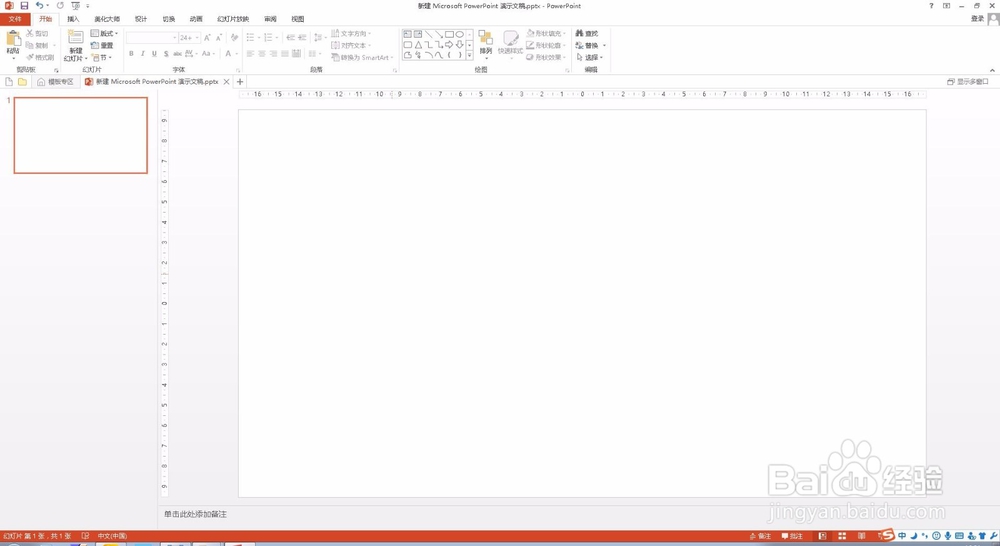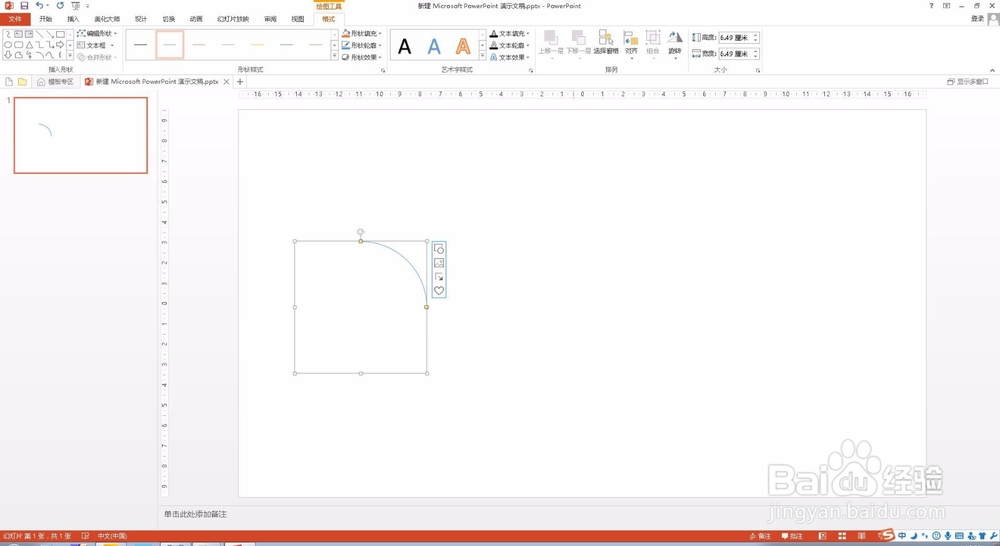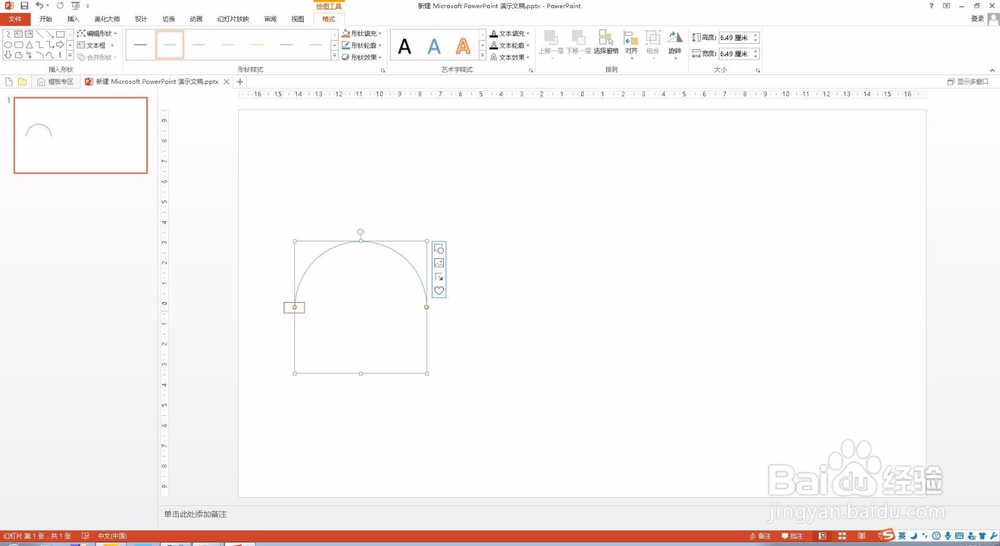PPT图文教程 PPT2013怎么制作连环曲线
1、首先,我们打开或新建一份PPT。
2、然后切换至插入面板,找到形状并点击。
3、在基本形状一栏找到弧线工具并点击。
4、按住键盘上的shift绘制任意圆弧。
5、拖拽小黄点,将其改为半圆弧。
6、复制出多个半圆弧。
7、将其中两个旋转180°。
8、最后拼接起来,就制作成连续曲线啦。
声明:本网站引用、摘录或转载内容仅供网站访问者交流或参考,不代表本站立场,如存在版权或非法内容,请联系站长删除,联系邮箱:site.kefu@qq.com。
阅读量:81
阅读量:52
阅读量:84
阅读量:64
阅读量:53